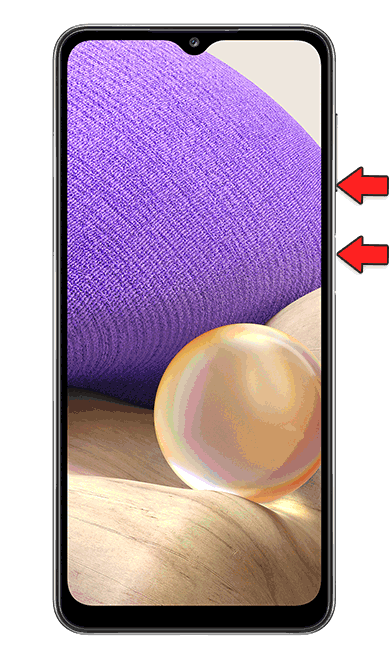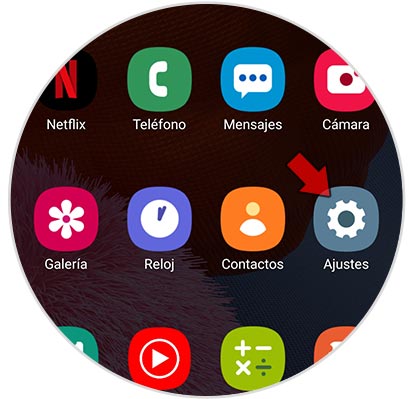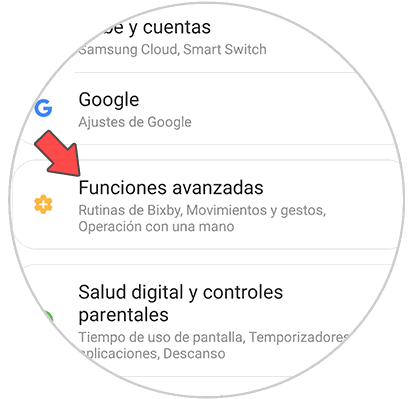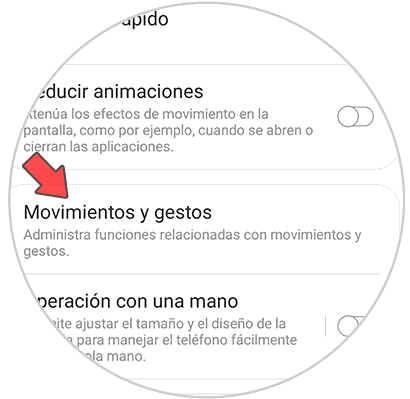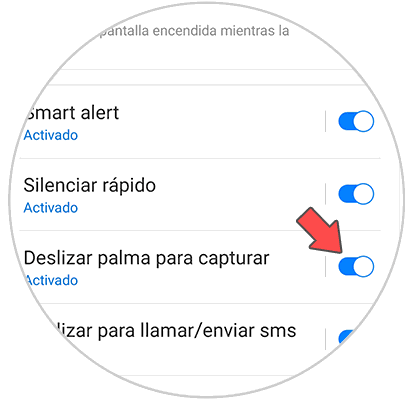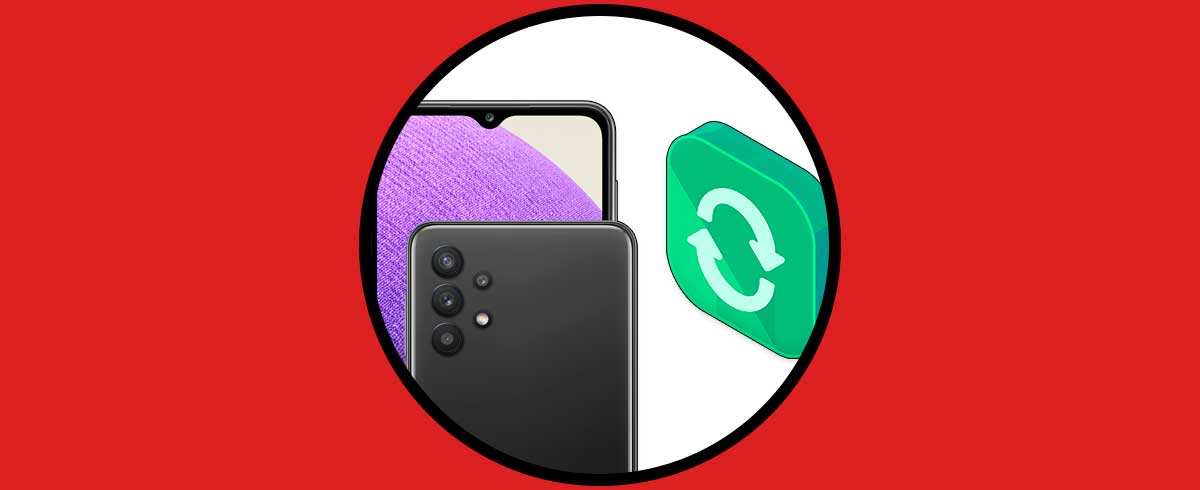Los teléfonos ofrecen un montón de funciones al usuario, ya que no solo son un medio de comunicación, sino que además se han convertido el cámaras de foto y vídeo para muchos usuarios y un lugar en el que navegar de manera rápida y sencilla sin necesidad de tener que tener a mano un ordenador para ello.
No cabe duda de que una de las funciones principales que todos los usuarios quieren saber cuando se compran un teléfono es la manera en la que pueden realizar capturas de pantalla, para poder de este modo guardar en una imagen todo aquello que aparece en la pantalla del teléfono de manera sencilla. Sin embargo este proceso a pesar de que es algo sencillo y cotidiano, no es igual en todos los modelos y marcas de móviles.
Es por ello que a continuación te mostramos todos los pasos que debes seguir para saber:
- Cómo hacer captura de pantalla Samsung Galaxy A32.
- Cómo hacer captura de pantalla Samsung Galaxy A42.
- Cómo hacer captura de pantalla Samsung Galaxy A52.
- Cómo hacer captura de pantalla Samsung Galaxy A72.
Con estos pasos, podrás también saber cómo guardar estas capturas de pantalla realizadas.
1. Cómo hacer captura de pantalla Samsung Galaxy A32, A42, A52 y A72 con botones
- Lo primero es situarte en la pantalla de aquello que queremos salvar en una captura de pantalla
- Lo siguiente que debes hacer es pulsar el botón "bajar volumen" lateral junto el de "Power" de manera simultánea.
- Sabrás que se ha realizado la captura de pantalla ya que verás un pequeño movimiento en la pantalla.
2. Cómo hacer captura de pantalla en Samsung Galaxy A52 y A72 con la palma de la mano
Otra de las opciones que tenemos es la de realizar capturas de pantalla con la palma de nuestra mano. Para ello hay que activar la opción gestos en el teléfono. Para ello debemos seguir los siguientes pasos.
En primer lugar acceder a los "Ajustes" del teléfono.
A continuación lo que debes hacer es entrar en el apartado de "Funciones avanzadas".
Lo siguiente que debes hacer es acceder a "Movimientos y gestos"
Debes activar la pestaña que pone "Deslizar palma para capturar".
De este modo vas a poder realizar pantallazos desde los Samsung Galaxy A32, A42, A52 y A72 5G cada vez que quieras.